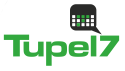MikroLock Dokumentation
MikroLock Screenshots
Nach dem Start des Programms werden eine Mail-Adresse und ein Passwort abgefragt.
Statt der Mail-Adresse ist auch ein beliebiger anderer Wert erlaubt (das miniLock Chrome-Plugin akzeptiert ausschließlich Mail-Adressen).
Aus diesen Informationen wird mit Hilfe einer zu wählenden Schlüsselableitungsfunktion (scrypt oder Argon2) ein Schlüsselpaar gebildet (privater und öffentlicher Schlüssel).
Wichtig: Zum Erzeugen einer bestimmten Lock-ID muss immer dieselbe Kombination von Mail-Adresse, Passwort und Funktion angegeben werden.
Damit die verschlüsselte Datei wirksam geschützt ist, muss ein Passwort mit weniger als 40 Zeichen Länge aus mehreren zufällig gewählten Wörtern bestehen.
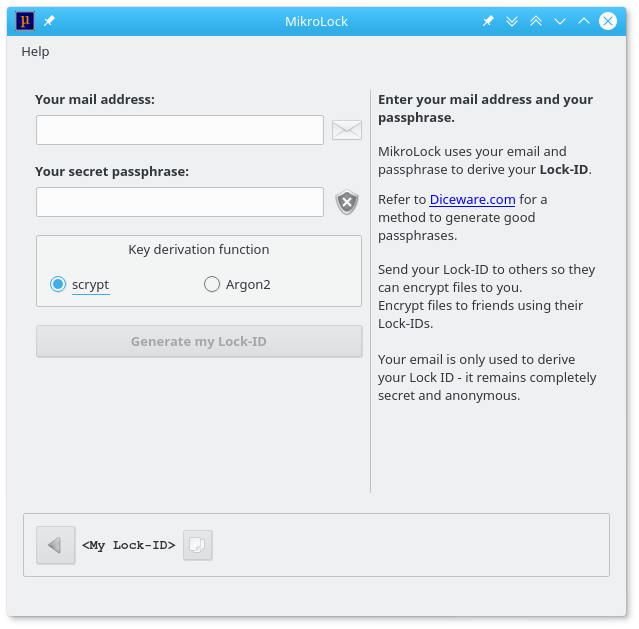
Das Mail-Icon zeigt die Gültigkeit der Mail-Adresse an:
|
| das Format der Mail-Adresse ist gültig |
|
| das Format der Mail-Adresse ist nicht gültig |
Das Ampel-Icon neben dem Passwort zeigt folgende Information an:
|
| das Passwort ist zu kurz (Mindestlänge: 20 Zeichen) |
|
| das Passwort muss aus mindestens fünf Wörtern bestehen. Es könnte vom Original MiniLock-Plugin für Chrome abgewiesen werden |
|
| das Passwort ist ausreichend sicher |
Nach dem Klick auf "Meine miniLock-ID erzeugen" wird die eigene ID am unteren Fensterrand angezeigt. Sie kann dort auch kopiert werden.
Nun wird zum Ein- und Ausgabedialog gewechselt:
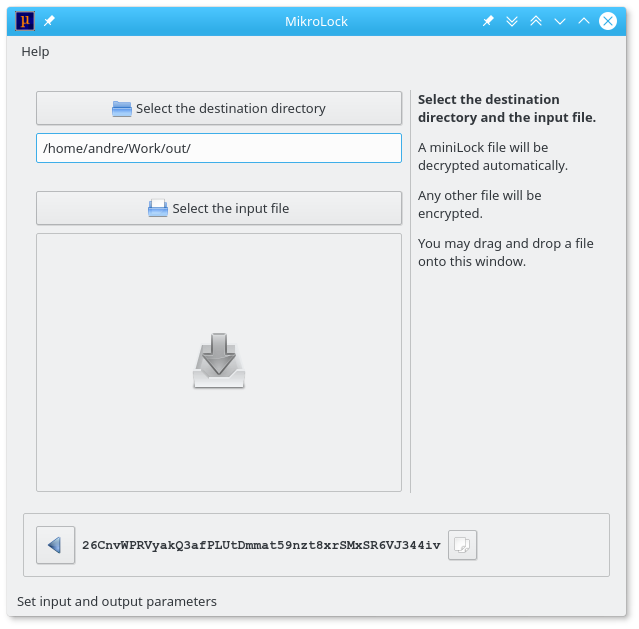
Hier wird das Ausgabeverzeichnis ausgewählt und anschließend die Datei zur Ver- bzw. Entschlüsselung. Sollte das Programm mit einer Datei als Argument aufgerufen worden sein, so wird dessen Pfad bereits in der Statusleiste angezeigt.
Man kann auch eine Datei auf das Programmfenster ziehen.
Wenn eine miniLock-Datei ausgewählt wurde, wird diese automatisch entschlüsselt:
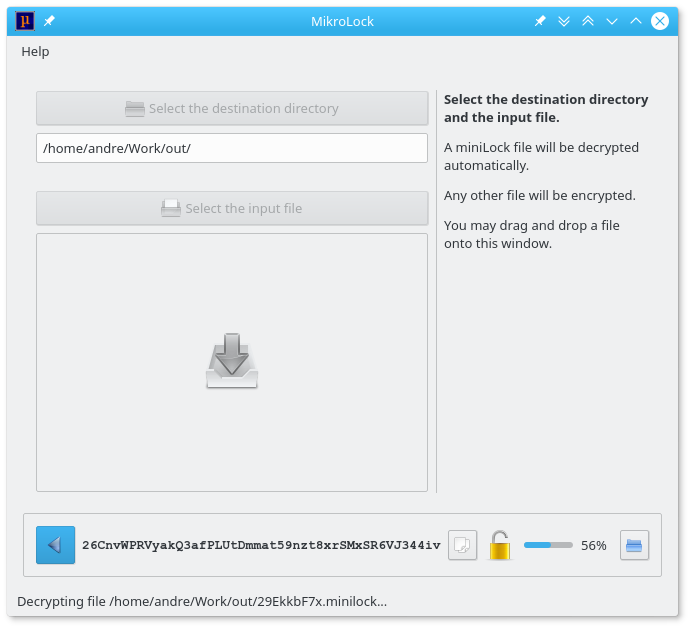
Jede andere Datei wird im nächsten Dialog verschlüsselt:
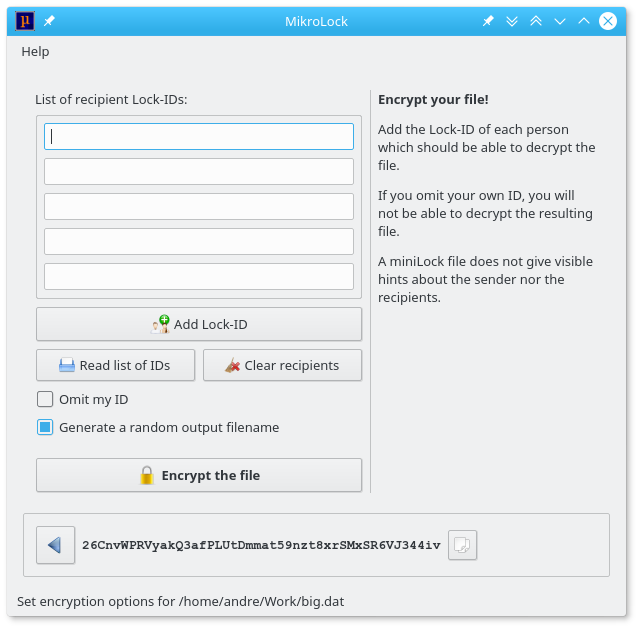
In der oberen Liste werden die miniLock-IDs der Datei-Empfänger angegeben.
Mit "Liste einlesen" wird eine Textdatei importiert, die pro Zeile eine MiniLock-ID enthält. Hinter den IDs können in der Datei die dazugehörigen Namen wie folgt eingetragen werden:
y5qBLmncv36r98tFMw5YVoc9SHkfLDg8Wz7zf9yrPYPh2 / Andre Simon 8SmHNEEZiK1RgWoN9xryJb8opBky9Kh7txhmgb1RLrUrW ; Customer XYZ sVXHR7smwqXkSbphn8gdH3Ah6a1nvbYtuXPpxG6qKT321 - Schmidt ULgpTbP7isNNV6kgDbNVtQo5YRuUhc4N5AAEEbne9bjJi | JaneDie Information hinter den Trennern wird nach dem Laden als Tooltip angezeigt.
Der Button "Empfänger löschen" entfernt alle Empfänger-IDs.
Die Option "Meine ID auslassen" entfernt die eigene miniLock-ID aus der Empfängerliste.
Mit "Zufallsnamen erzeugen" wird die verschlüsselte Datei unter einem zufällig gewählten Namen gespeichert.
Nach dem Klick auf "Datei verschlüsseln" wird die miniLock-Datei im vorher angegebenen Zielverzeichnis abgelegt.